给寻找编程代码教程的朋友们精选了Python excel相关的编程文章,网友通向文根据主题投稿了本篇教程内容,涉及到python读取excel、图片相关内容,已被997网友关注,下面的电子资料对本篇知识点有更加详尽的解释。
excel中有图片是很常见的,但是通过python读取excel中的图片没有很好的解决办法。
网上找了一种很聪明的方法,原理是这样的:
1、将待读取的excel文件后缀名改成zip,变成压缩文件。
2、再解压这个文件。
3、在解压后的文件夹中,就有excel中的图片。
4、这样读excel中的图片,就变成了读文件夹中的图片了,和普通文件一样,可以做各种处理。
解压后的压缩包如下:
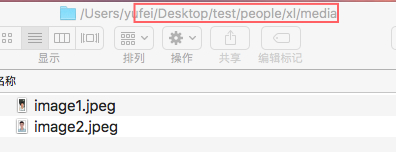
python脚本如下:
'''
File Name: readexcelimg
Author: tim
Date: 2018/7/26 19:52
Description: 读取excel中的图片,打印图片路径
先将excel转换成zip包,解压zip包,包下面有文件夹存放了图片,读取这个图片
'''
import os
import zipfile
# 判断是否是文件和判断文件是否存在
def isfile_exist(file_path):
if not os.path.isfile(file_path):
print("It's not a file or no such file exist ! %s" % file_path)
return False
else:
return True
# 修改指定目录下的文件类型名,将excel后缀名修改为.zip
def change_file_name(file_path, new_type='.zip'):
if not isfile_exist(file_path):
return ''
extend = os.path.splitext(file_path)[1] # 获取文件拓展名
if extend != '.xlsx' and extend != '.xls':
print("It's not a excel file! %s" % file_path)
return False
file_name = os.path.basename(file_path) # 获取文件名
new_name = str(file_name.split('.')[0]) + new_type # 新的文件名,命名为:xxx.zip
dir_path = os.path.dirname(file_path) # 获取文件所在目录
new_path = os.path.join(dir_path, new_name) # 新的文件路径
if os.path.exists(new_path):
os.remove(new_path)
os.rename(file_path, new_path) # 保存新文件,旧文件会替换掉
return new_path # 返回新的文件路径,压缩包
# 解压文件
def unzip_file(zipfile_path):
if not isfile_exist(zipfile_path):
return False
if os.path.splitext(zipfile_path)[1] != '.zip':
print("It's not a zip file! %s" % zipfile_path)
return False
file_zip = zipfile.ZipFile(zipfile_path, 'r')
file_name = os.path.basename(zipfile_path) # 获取文件名
zipdir = os.path.join(os.path.dirname(zipfile_path), str(file_name.split('.')[0])) # 获取文件所在目录
for files in file_zip.namelist():
file_zip.extract(files, os.path.join(zipfile_path, zipdir)) # 解压到指定文件目录
file_zip.close()
return True
# 读取解压后的文件夹,打印图片路径
def read_img(zipfile_path):
if not isfile_exist(zipfile_path):
return False
dir_path = os.path.dirname(zipfile_path) # 获取文件所在目录
file_name = os.path.basename(zipfile_path) # 获取文件名
pic_dir = 'xl' + os.sep + 'media' # excel变成压缩包后,再解压,图片在media目录
pic_path = os.path.join(dir_path, str(file_name.split('.')[0]), pic_dir)
file_list = os.listdir(pic_path)
for file in file_list:
filepath = os.path.join(pic_path, file)
print(filepath)
# 组合各个函数
def compenent(excel_file_path):
zip_file_path = change_file_name(excel_file_path)
if zip_file_path != '':
if unzip_file(zip_file_path):
read_img(zip_file_path)
# main
if __name__ == '__main__':
compenent('/Users/Desktop/test/people.xlsx')
总结
以上所述是小编给大家介绍的Python读取excel中的图片完美解决方法,希望对大家有所帮助,如果大家有任何疑问请给我留言,小编会及时回复大家的。在此也非常感谢大家对码农之家网站的支持!












